Adobe Fresco 자습서 : 그림 앱에서 초상화를 만듭니다

이 Adobe 프레스코 튜토리얼의 경우, 활기차고 감정적 인 초상화를 만들어 앱에서 생명과 현실주의를 가져 오는 데 다른 기술과 질감을 어떻게 사용할 수 있는지 보여주는 것입니다. 거친 연필로 스케치가 튀어 나오는 느슨한 브러시 작업을 통해 프레스코의 환상적인 브러쉬에서 가장 많이 얻을 수있는 방법을 드러냅니다.
나는 그의 얼굴을 달리는 페인트로 남자를 그리면 기본 스케치와 그림 기술을 원하는 모든 주제에 적용 할 수 있습니다. 프레스코의 브러시 배열은 처음에는 어려울 수 있지만 실험을 수행하고 각 브러시와 해당 설정으로 즐겁게 지내십시오. Bob Ross가 말하기 위해 사용 된 것처럼, 그 행복한 작은 사고에 관한 것입니다!
프레스코에 대해 더 자세히 알아 보려면, 우리를 만나십시오 어도비 프레스코 검토 , 또한 리뷰를 확인하십시오 포토샵 2020. 과 일러스트 레이터 CC. 당신이 그것에있는 동안.
01. 새 파일을 엽니 다
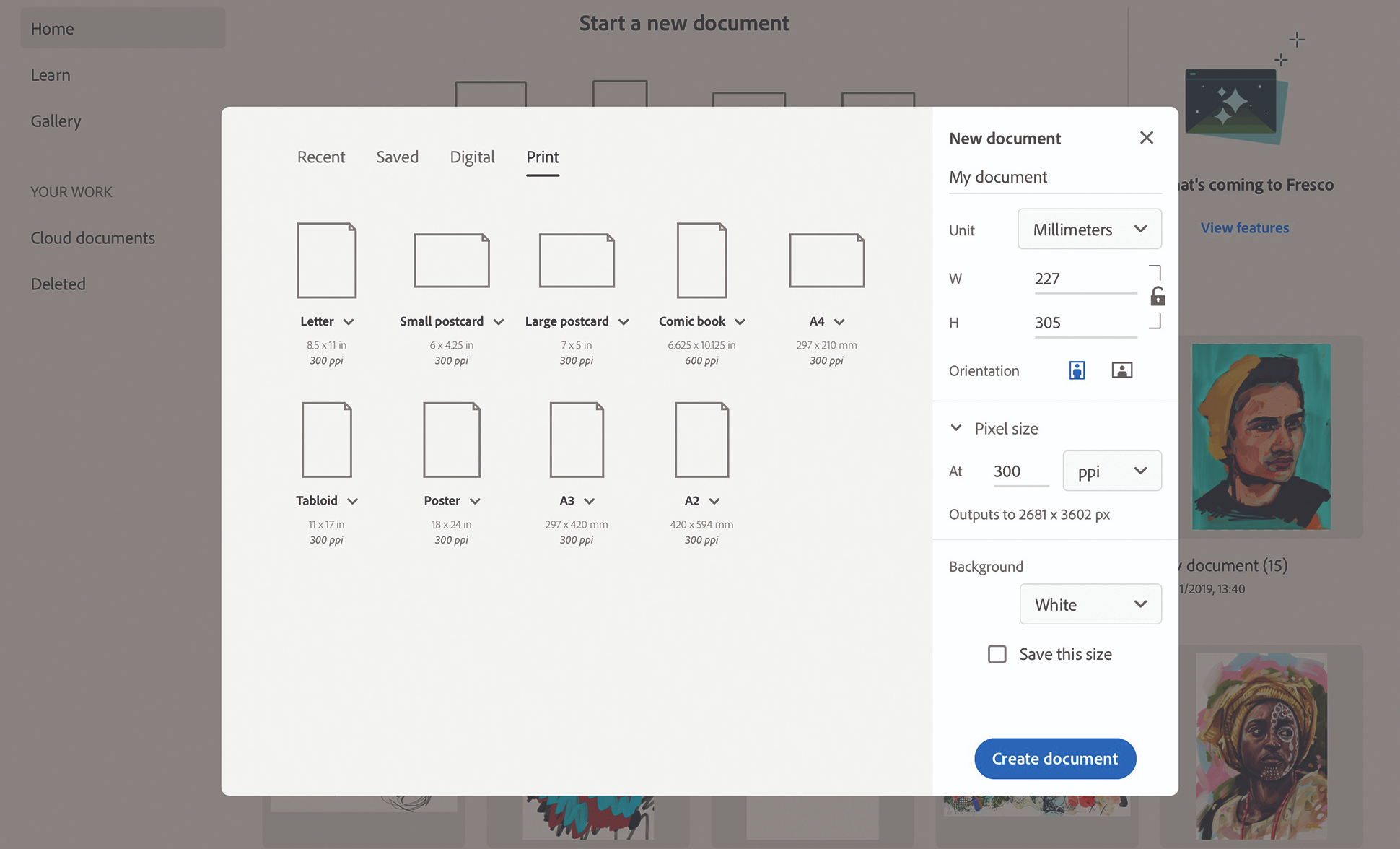
처음으로 사용할 때도 프레스코 홈 화면과 인터페이스를 쉽게 탐색 할 수 있으므로 문서를 설정하는 것은 문제가 없습니다. 나는 먼저 '새 문서 시작'헤더에서 사용자 정의 크기를 선택하고 프레스코에 의해 캔버스 크기의 캔버스 크기를 제공합니다. 귀하의 필요에 맞는 것을 선택하지만,이 워크샵에서는 밀리미터와 종이 크기를 227x 305mm로 설정합니다. 나는 픽셀 크기를 300ppi로 변경하여 완성 된 결과가 충분히 자세히 상세하고 온라인 목적 및 인쇄에서 작동 할 수 있도록 할 수 있도록합니다. 문서 만들기를 클릭하면 신선한 캔버스가 작업 할 준비가되었습니다.
02. 연필에 스케치 거친

나는 연필 도구로 빨리 일어나고 느슨하게 일하고, 내가가는 것처럼 모양과 형태를 느끼고 싶습니다. 픽셀 브러시를 선택하고 스케치 탭을 선택하여 연필 도구를 선택하십시오. 브러시 설정 패널에서는 약 15px의 너비를 설정하고 다른 모든 설정을 모두 남겨 둡니다. 그런 다음 나는 캔버스에 앉아있는 초상화를 원하는 곳에서 대략의 상단과 바닥을 표시하는 머리에서 스케치를 시작합니다. 나는 실수에 대해 걱정하지 않아도됩니다. 이들은 왼쪽에 질감을 추가 할 것입니다.
03. 스케치를 정제하십시오
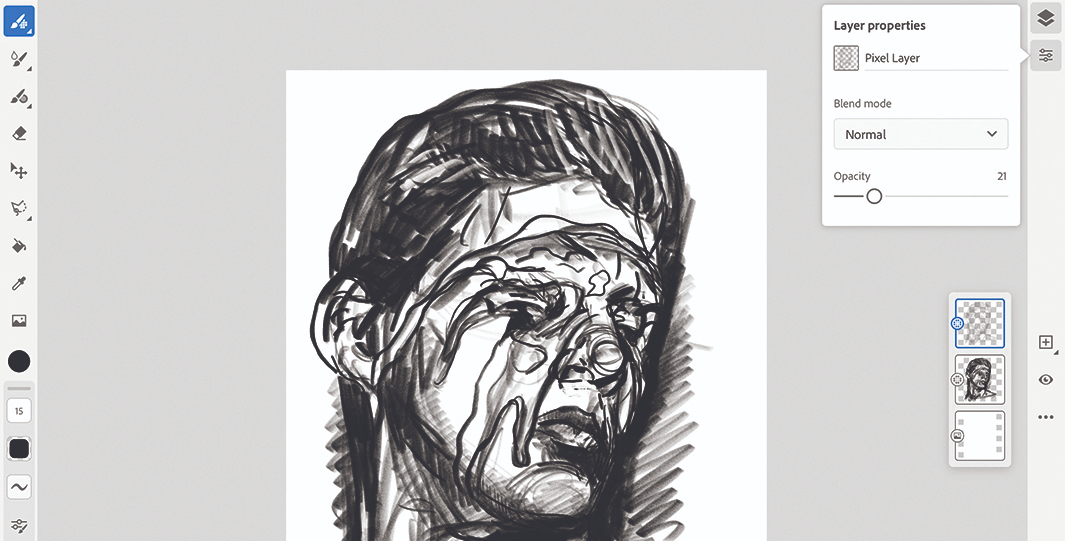
기본적인 모양에서 대략 스케치 한 후에는 세부 사항을 연마하고 얼굴을 페인트 할 때 나를 도울 수있는 그림자 영역을 강조하기 시작합니다. 그런 다음 레이어 작업 탭을 클릭하고 중복 레이어를 선택하십시오. 현재 레이어의 다른 복사본이 레이어 스택의 상단에 만들어집니다. 그런 다음 상단 새 레이어를 선택하고 레이어 속성 버튼을 클릭하고 상단 레이어의 불투명도를 약 40 %로 줄입니다. 이것은 내가 페인트를 추가 할 때 내가 일하는 것처럼이 연필 가이드를 맨 위에 볼 수 있고 느슨한 페인트로 연필 작업 만하는 것이 아니라는이 연필 가이드를 유지할 수 있습니다.
04. 사용자 정의 배경을 개발하십시오
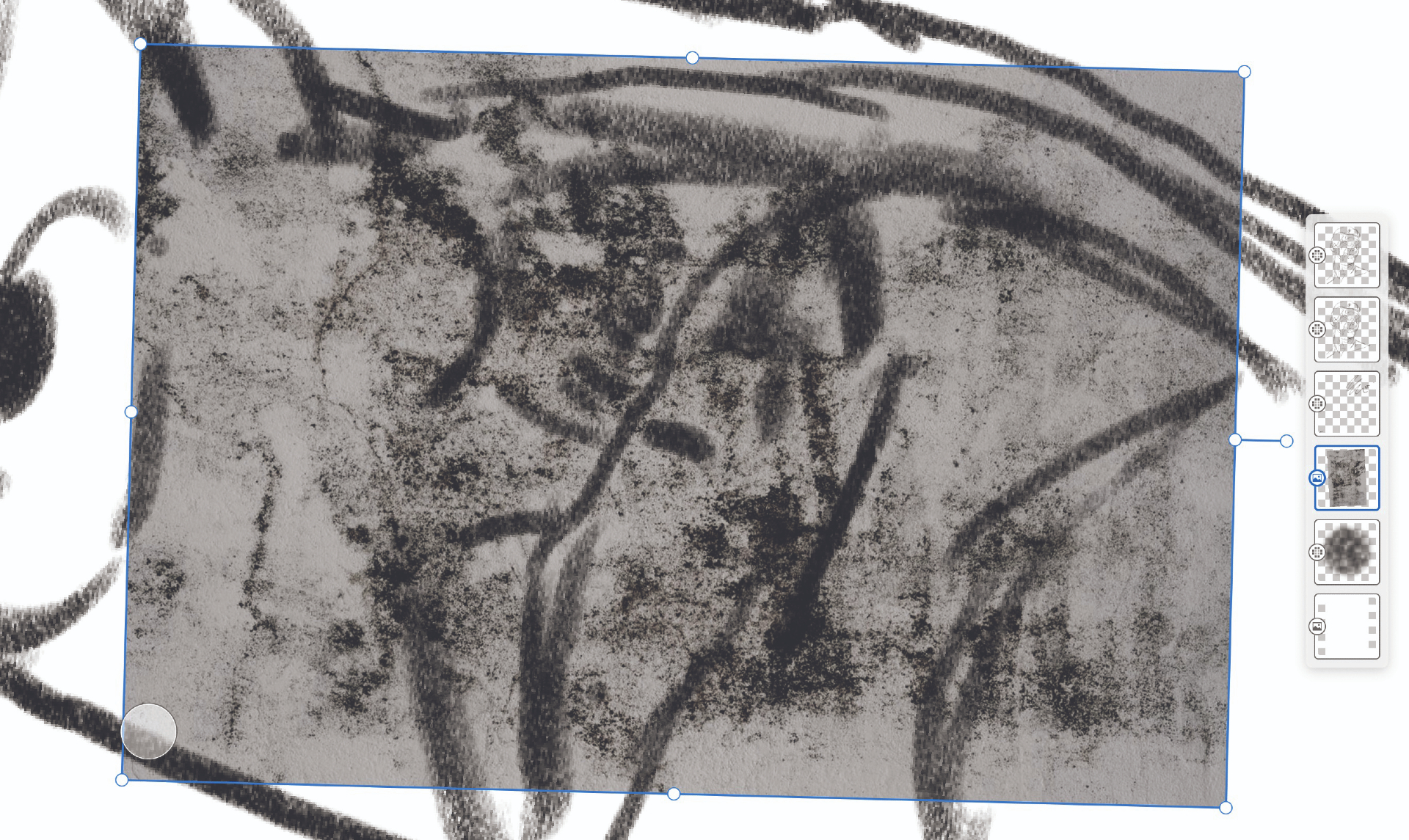
프레스코는 사용자가 캔버스를 선택한 텍스처로 설정할 수있게 해주는 이렇게해서 작업하기 위해 자신의 '땅'을 만들어야합니다. 레이어 스택에서 하단 레이어를 선택한 다음 더하기 버튼을 클릭하여 다른 모든 것들은 새 레이어를 만듭니다. 나는 완성 된 그림을 껄끄 러운 그림을 원한다 그래서 나는 로열티없는 재고 질감 사진 웹 사이트 Pixabay에서 질감 된 배경을 가져오고 싶습니다. 왼쪽 탭의 이미지 아이콘을 클릭하고 사진을 선택하고 텍스처를 선택하여 사진을 가져옵니다. 그런 다음 캔버스에 맞게 내 이미지를 맞 춥니 다.
05. 컬러베이스를 만듭니다

관심과 활기를 추가 할뿐만 아니라 맨발의 흰색 캔버스에서 일하는 것보다 조금 더 쉽게 그림을 만드는 약간의 splashy brushstrokes를 추가해야합니다. 나는 질감이있는 그런지 하나 위에있는 새로운 레이어를 생성 한 다음 라이브 브러쉬를 선택합니다. 나는 oilpaint 짧게 선택하고, 빗의 크기를 늘리고 왼쪽의 컬러 스폿을 두드리면 컬러 휠을 사용하여 내 색상을 선택하십시오. 나는이 단계가 더 자세히 작성하기보다는 일을 구축하는 것에 관한 모든 것이므로 느슨하게 그리고 신속하게 일하려고 노력합니다.
06. 색깔의 블록
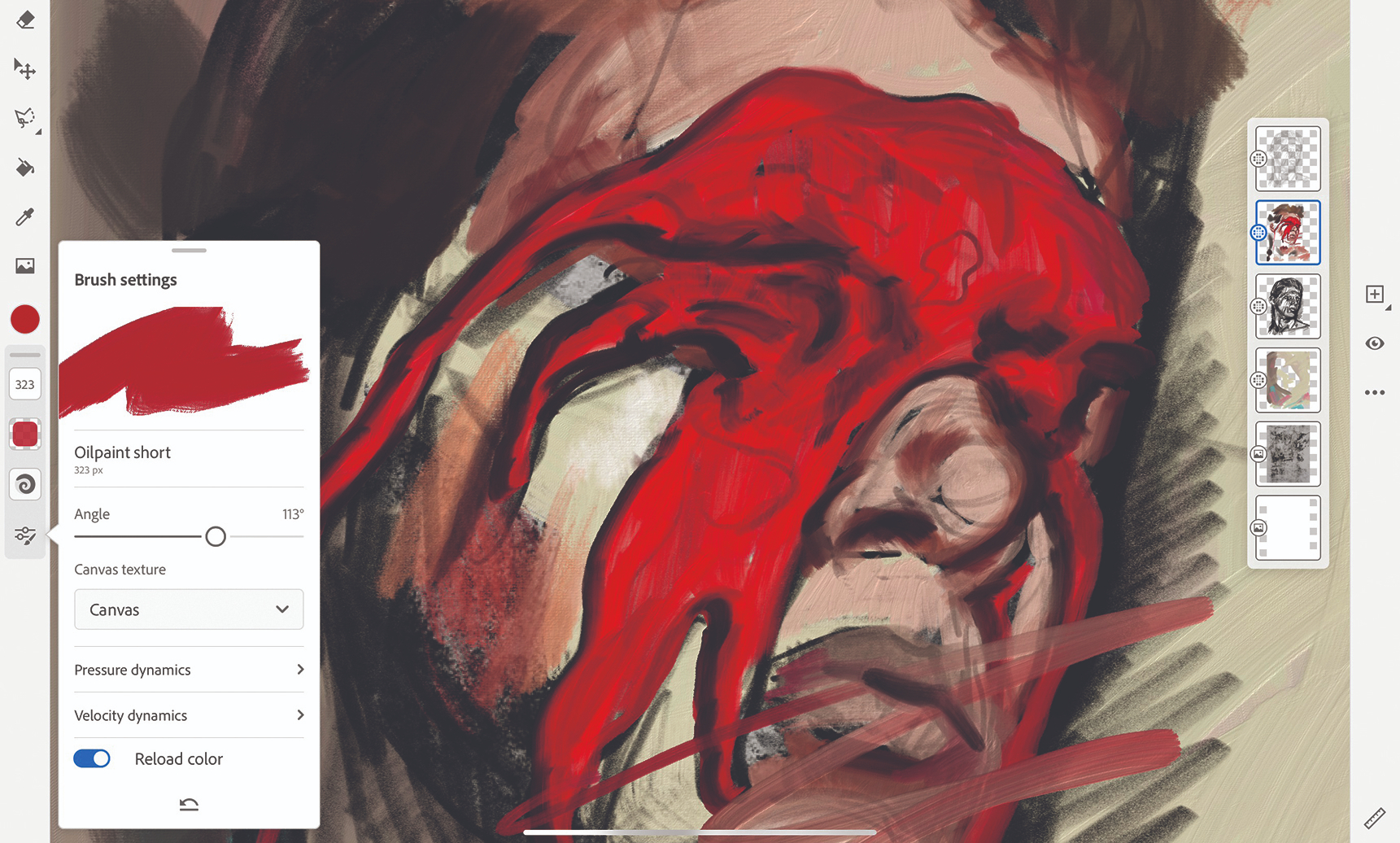
두 개의 연필 레이어 사이에 새 레이어를 만들고 oilpaint 짧은 도구를 다시 선택하면 이번에는 크기가 조금 줄어들므로 더 많은 제어가 있습니다. 나는 느슨하게 색상 값, 기본 모양 및 그림자를 차단합니다. 그런 다음 oilpaint filbert 브러시로 전환하고 각 스트로크의 끝으로 내 스타일러스에서 압력을 해제하여 전경을 만듭니다. 그리고 페인트 러닝 효과를 만듭니다. 연필 레이어가 아직도 나의 연필 층이 나에게 그것을 안내하는 것이 더 자세한 일을 위해 나를 안내하기 때문에이 단계에서 신속하게 일합니다.
07. 세부 사항 및 질감을 추가하십시오
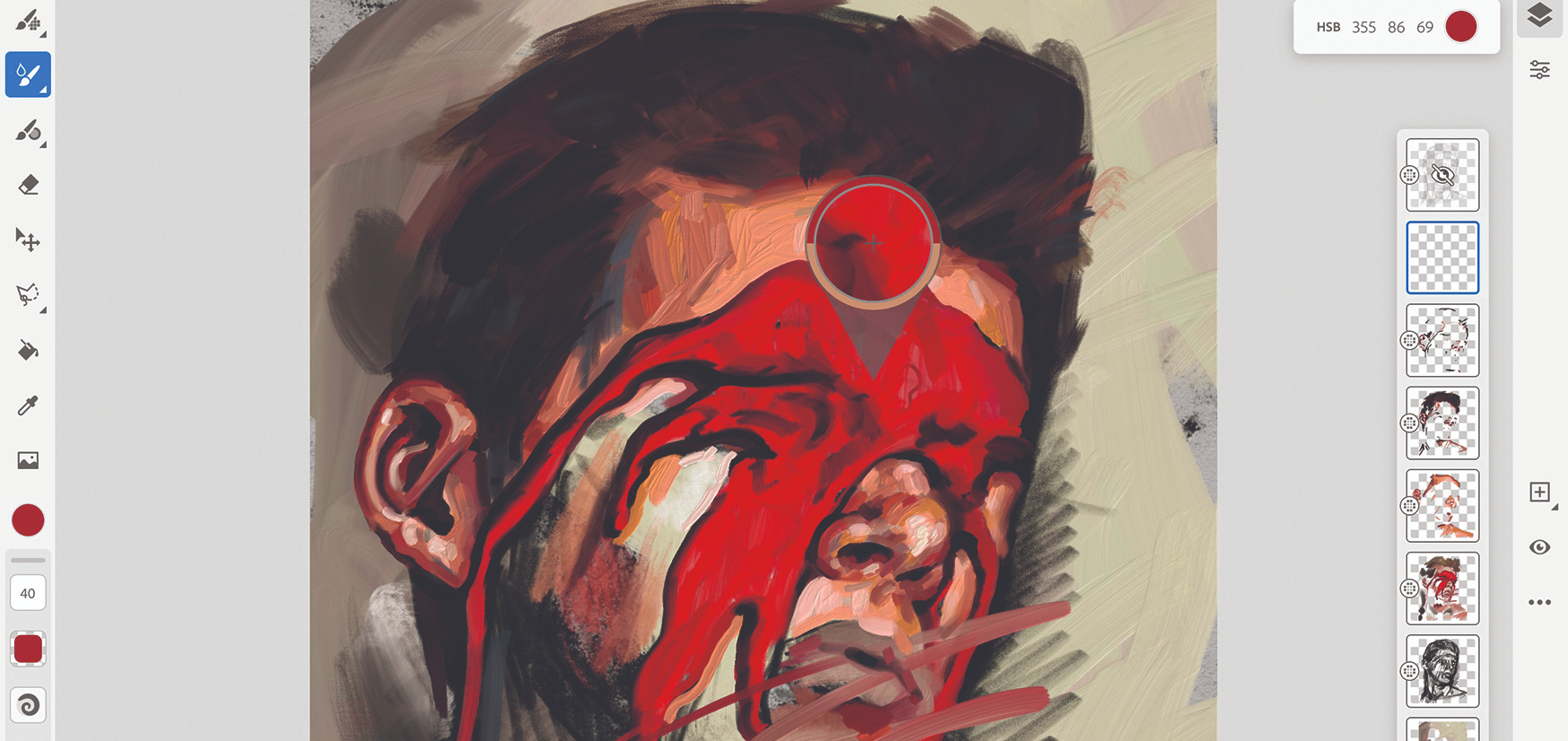
블로킹 - 인 레이어 위에 새 레이어를 만듭니다. 그런 다음 oilpaint chunky 브러시를 선택하고 선택하려는 색상 영역을 눌러 컬러 피커 도구를 사용합니다. 다음으로, 나는 더 많은 질감을 갖는 구조적 및 자세한 브러시 스트로크를 더한다. 나는 또한 브러시 헤드의 각도를 조정합니다. 이것은 뇌졸중 방향의 질감과 혼합 방향을 바꾸어 진짜 캔버스에서 다른 각도로부터 그림을 그리는 인상을주는 인상을주는 것입니다.
08. 하이라이트 및 그림자를 향상시킵니다

이제는 상단 연필 레이어를 숨길 수 있습니다. 어떤 시점에서 편리하게 오는 경우에 대비해서 거기에 지킬 것입니다. 그러나 지금은 그 일을 끝냈습니다. 상세한 페인트 위에 새 레이어를 만들고 흐름이 조금 떨어 졌던 유동 덩어리 브러시를 선택합니다. 그런 다음 나는 가장 밝은 영역을 강조하기 위해 흰색과 분홍색의 DABS와 함께 그림의 그림자와 가장 어두운 요소를 골라 내기 시작합니다.
09. 곱하기 그림자
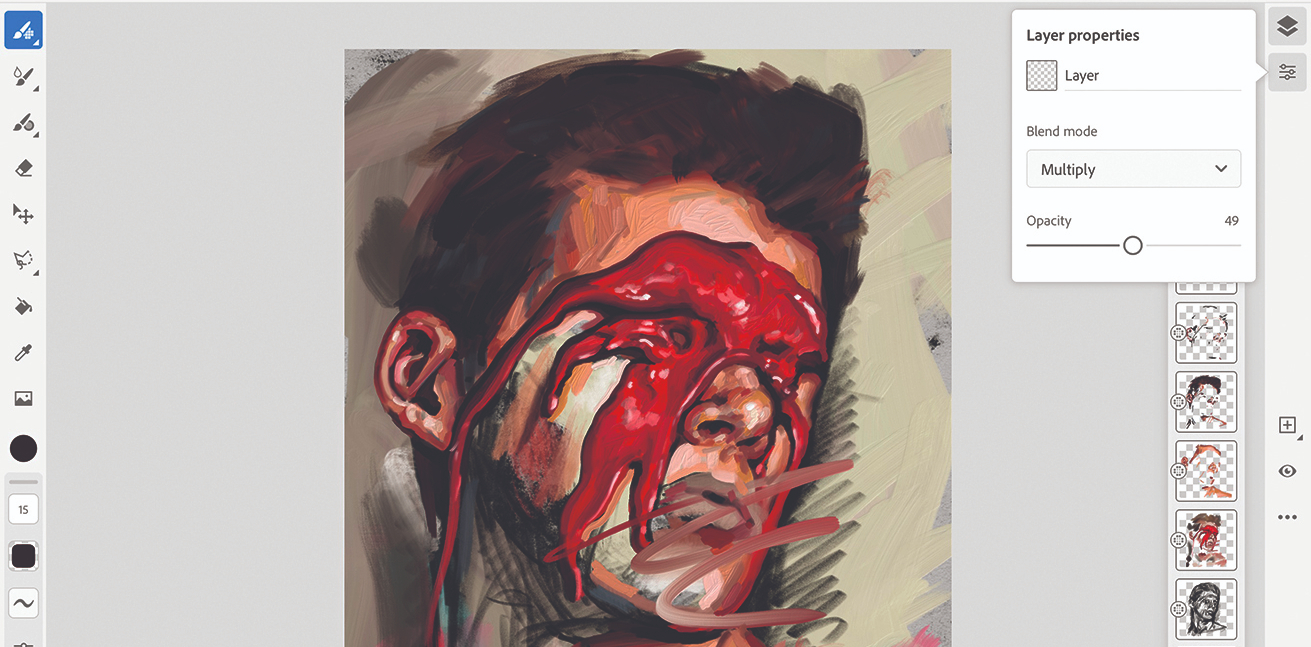
초상화의 주요 구조가 좋아 보이고 있으며, 내 텍스처, 연필 스트로크 및 기본 색상을 특정 지역에서 통해 찌르게 해줍니다. 그러나 작업에 더 많은 깊이를 추가하고 얼굴을 3 차원으로 보이게 만들어서 새로운 레이어를 만들고 곱하기 모드를 변경합니다. 나는 그런 다음 40 %와 50 % 사이의 불투명도를 설정했습니다. 나는 머리카락을위한 갈색의 각 요소에 대해 중간 톤을 선택하고 빨간색 페인트를위한 피부와 진홍색을위한 황색을 선택하고 라이브 oilpaint 브러시로 다시 섀도우 영역에 페인트하기 시작합니다.
10. 페인트 밝아진과 혼돈을 추가하십시오
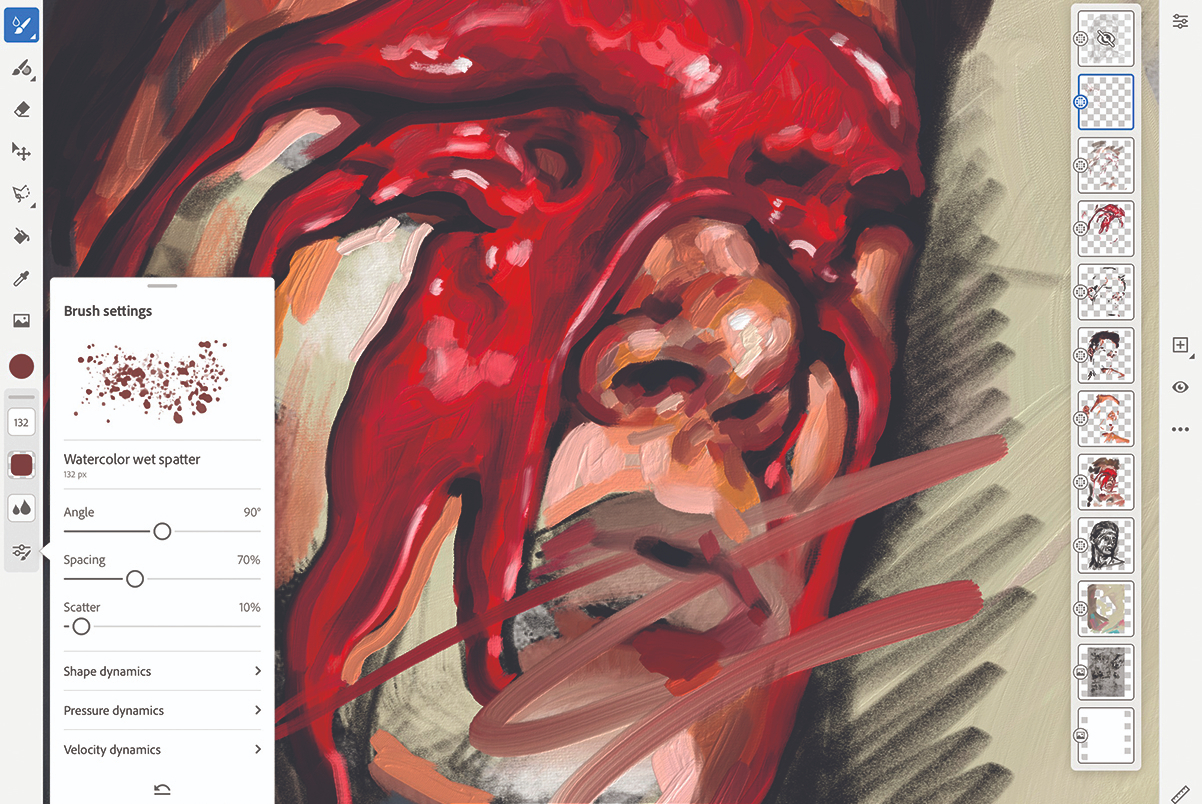
나는 내 칫솔질의 느슨함을 전달하고 밝아진이있는 조각에 약간의 무작위를 추가하기로 결정하므로 라이브 수채화 젖은 튄 자국을 선택하고 왼쪽의 브러시 설정 패널에서 간격과 크기를 늘리십시오. 그런 다음 실제 생활에서 이것을 그림으로 그릴 경우 스플래시를 일으킬 수있는 영역에 밝아지고 밝아지고 있으며, 그 과정에서 내 집 스튜디오에서 조금만 엉망을 만드는 것이 아닙니다.
11. Grunge 텍스처를 만듭니다
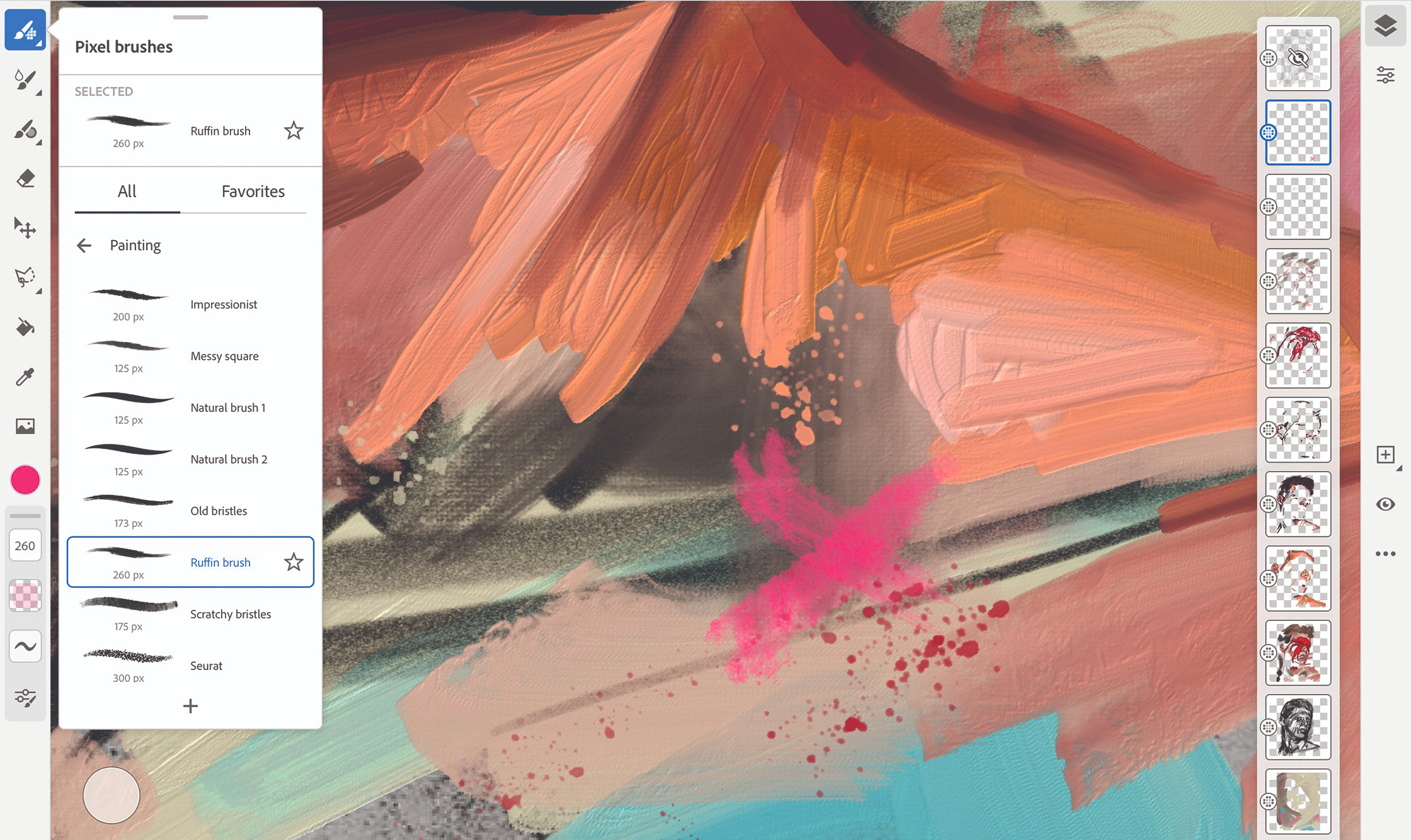
텍스처와 움직임을 늘리려면 새 레이어를 만들고 픽셀 브러시를 클릭하여 그림 탭을 선택합니다. 나는 루프 닌 브러시를 선택합니다. 이는 불충분이없는 건조한 브러시 효과를 만듭니다. 빠른 감정적 인 모양에 적합합니다. 나는 캔버스 주위에 페인트를 느슨하게 끌고 쓸어 버리고 흥미로운 모양을 첨가하고 뇌졸중이 끝나면 압력을 끌어 당기면 페인러 효과를 더할 수 있습니다. 다시, 픽셀 브러시 탭 내에서, 나는 fx & gt; 잉크스 플랫 브러시. 나는이 브러시를 캔버스의 쪽에서 막아 냄으로써 거대하고 페인트 할 수 있도록 설정했습니다. 이렇게하면 잉크와 페인트가 펼쳐지는 뇌졸중을 드러내지 않으면 서 캔버스에 튀어 나오게됩니다.
12. 터치 바로 가기 도구를 사용하여 지우십시오
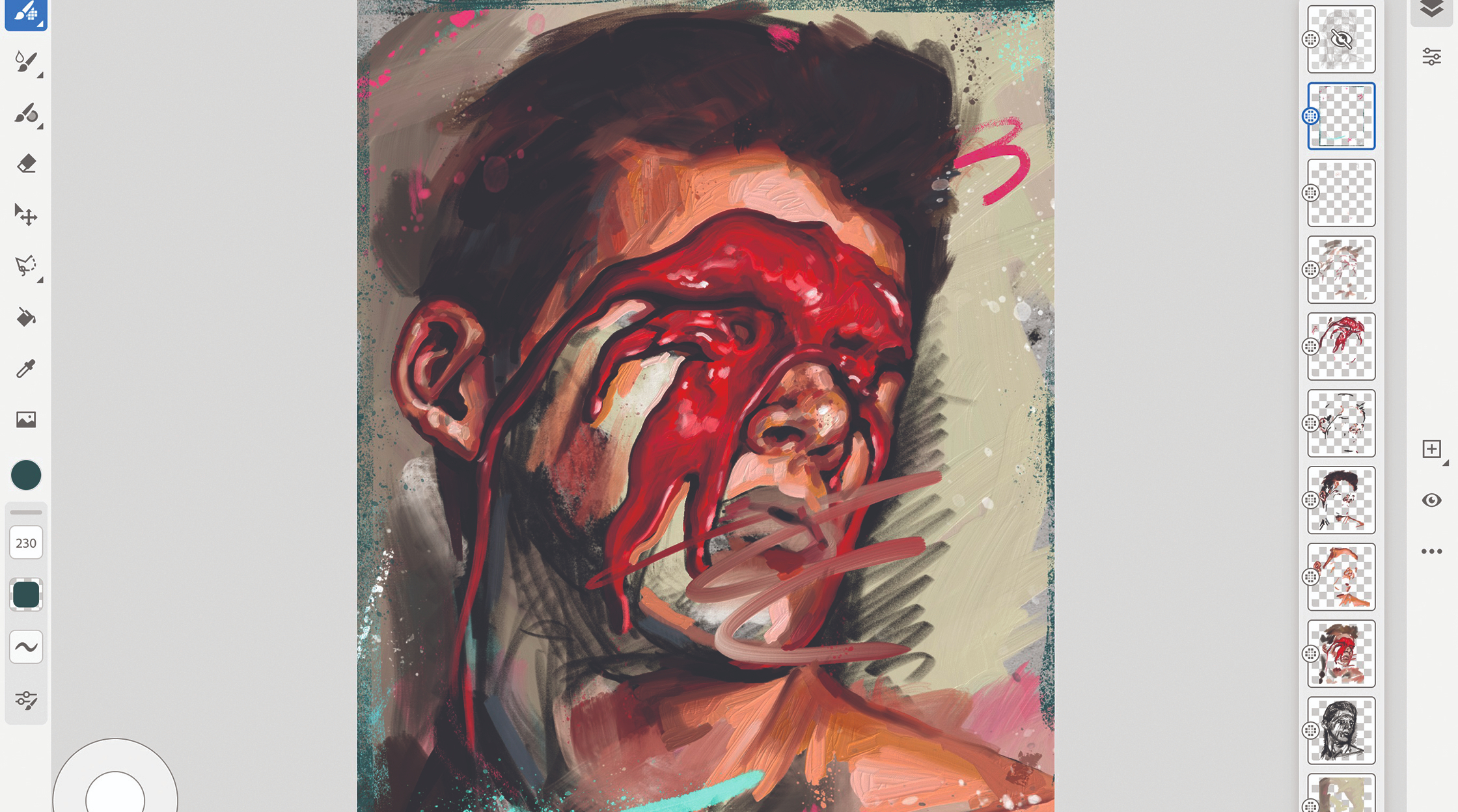
픽셀 브러쉬 도구와 거친 브러시 중 하나를 선택한 다음 새 터치 바로 가기 도구를 사용하여 작업 공간의 왼쪽 하단의 부동 버튼에서 한 손가락을 누르고 영역을 지우기 시작합니다. 이 버튼은 문맥이며 사용중인 도구에 따라 다른 작업을 수행합니다. 내가 버튼을 누르고 붙들 때, 나는 어떤 솔질을 사용하여 지우는 것을 가능하게합니다. 나는 영역을 지우고 싶지만 텍스처를 유지하고 무딘 가장자리를 만드는 것을 피하십시오. 해결책은 질감 된 브러시를 사용하여 지우는 것입니다.
13. 당신의 일을 빨리 수출하십시오
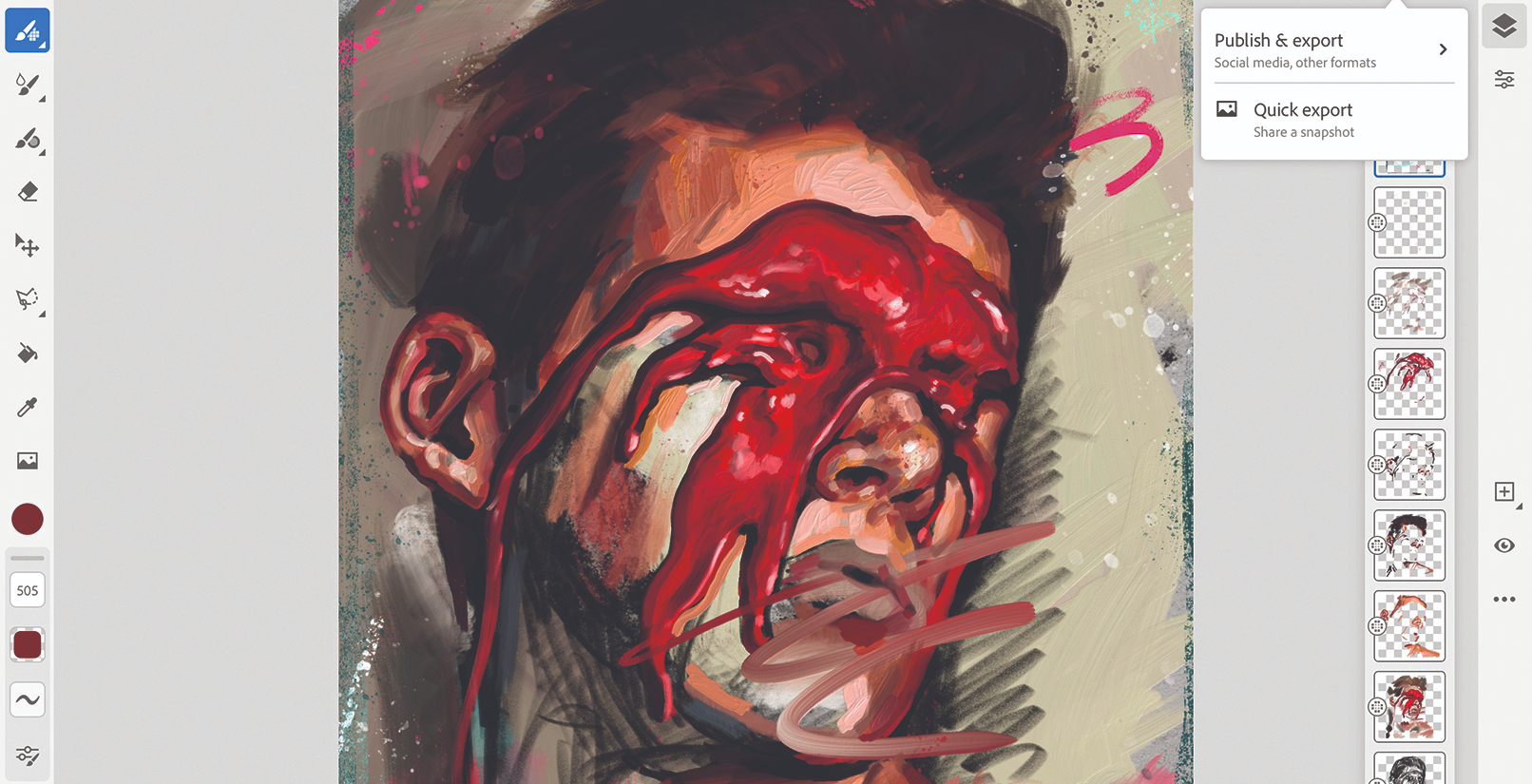
나는 이제 내 일을 마쳤으므로 공유해야합니다. 프레스코의 새로운 옵션은 빠른 내보내기 및 작업의 스냅 샷을 공유하는 옵션입니다. 맨 위 바에서는 빠른 내보내기를 선택합니다. 내 이미지를 내 사진에 저장하거나 메시지, 메일, 트위터 등을 통해 빨리 공유하는 다양한 옵션을 제공했습니다. 상업 진행 상처에 신속하게 클라이언트를 업데이트하려면이 도구가 매우 편리합니다.
14. 파일을 저장하고, 게시 및 내보내기를 저장하십시오
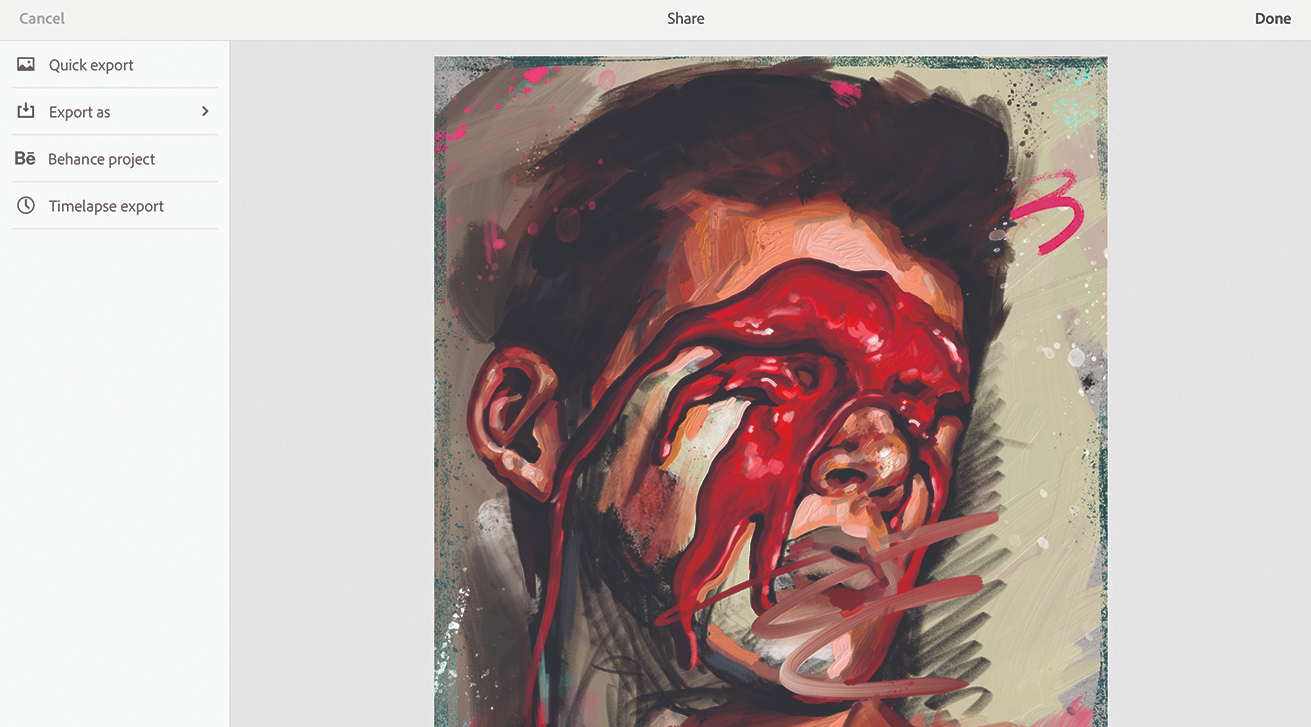
다시 말하면, 내보내기 단추를 클릭하면 게시 및 내보내기를 선택합니다. 프레스코 (Fresco)는 PNG, JPG, PSD 또는 PDF로 내보내기위한 완성 된 그림을위한 다양한 옵션을 제공합니다. 나는 또한 Beagrance Project에 직접 수출하거나 내 회화 프로세스가 시작부터 끝까지 내 수출 할 수 있습니다. 또한 홈 버튼을 클릭하면 모든 내 문서가 프레스코 및 클라우드에 자동으로 저장되면 필요한 경우 다시 일할 준비가 된 것으로 언급 할 가치가 있습니다.
이 기사는 원래 문제 184 년에 등장했습니다 ImagineFx. 디지털 아티스트를위한 세계 최고의 잡지. 여기를 구독하십시오 ...에
관련 기사:
- 새로운 어도비 프레스코 및 포토샵 브러쉬에 대해 알아야합니다.
- Adobe Max : 컨퍼런스는 온라인이 될 것입니다.
- 광고 소재를위한 최고의 디지털 아트 소프트웨어
어떻게 - 가장 인기있는 기사
예술에서의 foresortening의 필수 가이드
어떻게 Sep 15, 2025(이미지 크레디트 : Rob Lunn) 예술에서 가장 먼지가 무엇인지 궁금해하는 경우, 우리는 당�..
Photoshop에서 주름을 제거하는 방법
어떻게 Sep 15, 2025(이미지 크레디트 : Jason Parnell-Brookes) 이 자습서에서는 Photoshop에서 주름을 제거하는 방법..
더 나은 3D 세계 환경을 구축하는 10 가지 방법
어떻게 Sep 15, 2025[이미지 : Albert Valls Punsich] 3D 아티스트로 게임 맨 위에 머물러 있으려면 지금마다 기술을..
Apple의 사진 앱 마스터를위한 10 가지 팁
어떻게 Sep 15, 2025MacOS 사진 응용 프로그램은 iPhoto로 생명을 시작했습니다. 디지털 사진을 관리하는 소비자 응용 프..
슬라이드 아웃 메뉴 만들기
어떻게 Sep 15, 2025[삼] 그를 개선하는 좋은 방법 사용자 경험 사이트에서 슬라이드 아웃 메뉴를 추가하는 것입니다. 사용자가 페이지에있을 수있는 곳�..
카테고리
- AI & 머신 러닝
- Airpods
- 아마존
- Amazon Alexa & Amazon Echo
- Amazon Alexa & Amazon Echo
- Amazon Fire TV
- Amazon Prime 비디오
- 안드로이드
- Android 휴대 전화 및 정제
- 안드로이드 폰 및 태블릿
- 안드로이드 TV
- Apple
- Apple App Store
- Apple Homekit & Apple Homepod
- Apple Music
- Apple TV
- Apple Watch
- Apps & Web Apps
- 앱 및 웹 앱
- 오디오
- 크롬 북 및 크롬 OS
- 크롬 북 및 크롬 OS
- Chromecast
- Cloud & Internet
- 클라우드 및 인터넷
- 클라우드와 인터넷
- 컴퓨터 하드웨어
- 컴퓨터 기록
- 코드 절단 및 스트리밍
- 코드 절단 및 스트리밍
- Disord
- 디즈니 +
- DIY
- 전기 자동차
- Ereaders
- 골자
- 설명 자
- 페이스 북
- 노름
- 일반
- Gmail
- Google 어시스턴트 및 Google Nest
- Google Assistant & Google Nest
- Google 크롬
- Google 문서 도구
- Google 드라이브
- Google지도
- Google Play 스토어
- Google Sheets
- Google 슬라이드
- Google TV
- 하드웨어
- HBO MAX
- 어떻게
- HULU
- 인터넷 속어 & 약어
- IPhone & IPad
- Kindle
- 리눅스
- MAC
- 유지 관리 및 최적화
- Microsoft Edge
- Microsoft Excel
- Microsoft Office
- Microsoft Outlook
- Microsoft PowerPoint
- Microsoft 팀
- Microsoft Word
- Mozilla Firefox
- Netflix
- 닌텐도 스위치
- Paramount +
- PC 게임
- 공작
- 사진
- Photoshop
- 플레이 스테이션
- 개인 정보 보호 및 보안
- 개인 정보 및 보안
- 개인 정보 보호 및 보안
- 제품 반환
- 프로그램 작성
- 라스베리 PI
- 레딧
- Roku
- 사파리
- 삼성 전화 및 정제
- 삼성 전화기 및 태블릿
- 여유
- 스마트 홈
- Snapchat
- 소셜 미디어
- 공간
- Spotify
- 틴더
- 문제 해결
- TV
- 트위터
- 비디오 게임
- 가상 현실
- VPNS
- 웹 브라우저
- WIFI 및 라우터
- Wi -Fi & 라우터
- Windows
- Windows 10
- Windows 11
- Windows 7
- Xbox
- YouTube & YouTube TV
- YouTube 및 YouTube TV
- 줌
- 설명자







